Google容量不足?!Googleドライブ容量を減らす方法6選!
Google ドライブは、オンラインでファイルを管理しやすくする便利なツールです。しかし、無料プランでは15GBの容量制限があり、多くのファイルを保存するとすぐに容量不足に陥ることがあります。このような容量不足は、ファイルの追加や共有に影響を及ぼすため、適切な管理が重要です。本記事では、Googleドライブの容量を効果的に減らす6つの方法をご紹介します。
︎︎Part1. Googleドライブ容量を確認する
まずは、現在のGoogleドライブ容量の使用状況を確認してみましょう。以下の手順で、どのファイルが多くの容量を占めているか把握することができます。
Step1: Googleドライブにアクセスし、画面左下の「保存容量」をクリックします。
Step2: 「ストレージの使用量」ページが表示され、ファイルが使用している容量が一覧で表示されます。
Step3: 使用量が大きいファイルを確認し、整理の対象とするファイルを見つけましょう。
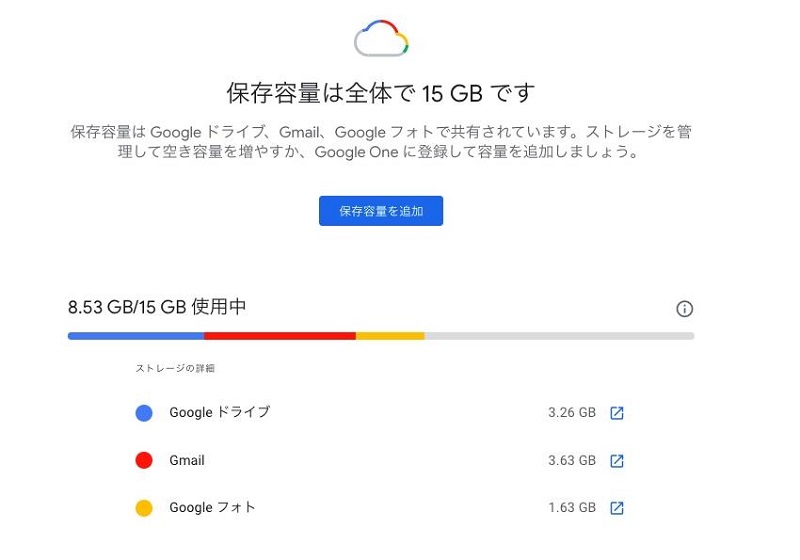
︎︎Part2. Googleドライブ容量を減らす方法
方法1:ゴミ箱を空にする
削除したファイルはゴミ箱に移動し、30日間は保存されます。そのため、ゴミ箱を定期的に空にすると、不要なデータを完全に削除し、容量を回復できます。GoogleフォトやGmailのゴミ箱も同様に確認し、すべてのゴミ箱を空にすることをお勧めします。
Step1: Googleドライブの「ゴミ箱」フォルダにアクセスします。
Step2: 「ゴミ箱を空にする」をクリックし、ファイルを完全に削除します。
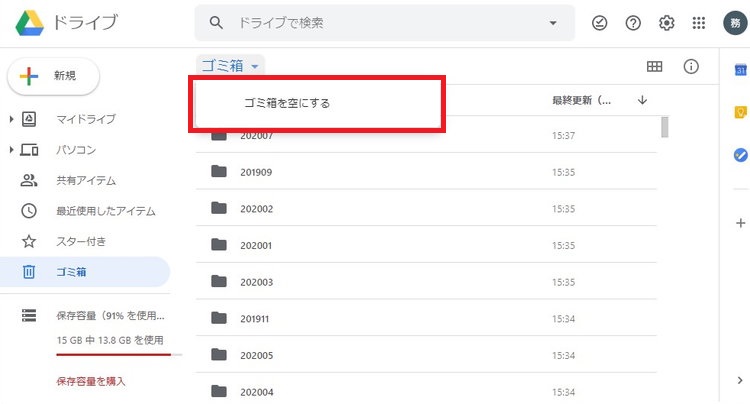
方法2:不要なファイルを削除する
長い間使っていないファイルや、容量が大きい不要なファイルを削除するのも効果的です。特に、大容量の動画や重複したファイルを削除することで、かなりの容量を確保できます。
Step1: 使用頻度が低いファイルを見つけて削除します。
Step2: 削除後は、ゴミ箱も空にして容量を回復しましょう。
方法3:重複したファイルを見つけて削除する
Googleドライブには、同じファイルが複数保存されている場合があり、これが容量を圧迫する原因になります。重複ファイルを見つけて削除することで、無駄な容量を減らすできます。
Step1: Googleドライブ内で「ファイル名」や「日付」で検索し、重複ファイルを特定します。
Step2: 不要な重複ファイルを削除し、ゴミ箱も空にします。
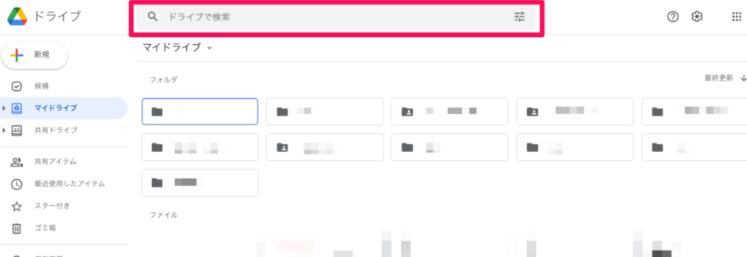
方法4:ファイルを圧縮して保存する
容量の大きなファイルをそのまま保存すると、すぐにストレージがいっぱいになります。パソコンでファイルを圧縮し、サイズを小さくしてからGoogleドライブに保存することで、容量を節約できます。
Step1: 圧縮したいファイルをパソコンにダウンロードします。
Step2: ファイルを圧縮し、再びGoogleドライブにアップロードします。
方法5:Googleフォト/Gmailのファイルを整理・削除する
Googleドライブの15GBには、GoogleフォトとGmailも含まれています。そのため、GoogleフォトやGmailのファイルも整理・削除することで、Google全体の容量を節約できます。
- Gmailの不要なメールを削除し、ゴミ箱も空にします。
- Googleフォトの不要な写真や動画を削除し、ゴミ箱も空にします。
方法6:外部ストレージを活用し、Google容量を減らす【無料】
無料で容量を増やす方法として、外部ストレージの利用も検討しましょう。Tenorshare iCareFoneのようなソフトを使用すれば、Googleドライブのファイルを安全に外部ストレージへバックアップできます。これにより、Googleドライブの容量を減らしつつ、データのバックアップも確保できます。
- 安全なバックアップ機能:iCareFoneを使用することで、ファイルを簡単にバックアップし、Googleドライブから安全に削除できます。
- 使いやすさ:シンプルな操作でデータの移行とバックアップができるため、初心者でも簡単に使用できます。
Tenorshare iCareFoneの主な機能
以下の手順で、GoogleドライブのファイルをiCareFoneで外部ストレージにバックアップし、不要になったファイルを削除して容量を確保しましょう。
-
iCareFoneをインストールして起動し、お使いのiPadをアップル付属のUSBケーブルでPC/Macに接続します。

-
対応可能ファイル一覧表から、バックアップした項目を選択し、「バックアップ」ボタンをクリックします。

バックアップの作成にかかる時間は、バックアップ対象データの容量とネットワークの速度によって異なりますので、十分に時間があるときに行ってください。

-
しばらくすると、iOSデバイスのデータがパソコンにバックアップされます。

バックアップが完了したら、Googleドライブにアクセスし、外部ストレージに移動したファイルを選択して削除します。これにより、Googleドライブの容量が減ります。
︎Part3. Google容量不足についてよくある質問
質問1:Google フォトの容量がいっぱいになったらどうすればいいですか?
Google フォトの容量がいっぱいになった場合にどうするべきかについてですが、不要な写真や動画を削除するか、外部ストレージにバックアップしてから削除するとよいでしょう。
質問2:Googleドライブの容量オーバーになるとどうなる?
Googleドライブの容量がオーバーになって容量が不足すると、新しいファイルの追加やメールの送受信ができなくなります。すぐに不要なファイルを削除するか、外部ストレージに移行することをおすすめします。
まとめ
Googleドライブの容量不足は、不要ファイルの削除や整理で解決可能ですが、外部ストレージの活用も重要です。Tenorshare iCareFone を使えば、データを安全にバックアップし、Googleドライブの容量を効率的に減らすことができます。使いやすいiCareFoneでデータ移行も簡単に行えるため、ドライブ整理と併せてぜひ活用してみてください。
- 無料かつ迅速でiOSデータをPC/Macにバックアップ可能
- バックアップデータをプレビューし、必要なデータを選択的に復元可能
- iTunesを使わずにiOSデバイスとPC/Macの間で音楽、写真、ビデオ、連絡先を無制限に転送
- iPhone/iPad/iPod Touchに音楽、写真、ビデオなどデータを追加、整理、削除
- 複数の画像をHEICからJPGに数秒で変換可能・iPhone画面をPCと自由に共有
Google容量不足?!Googleドライブ容量を減らす方法6選!
最終更新日2024-11-11 / カテゴリiPhoneデータ







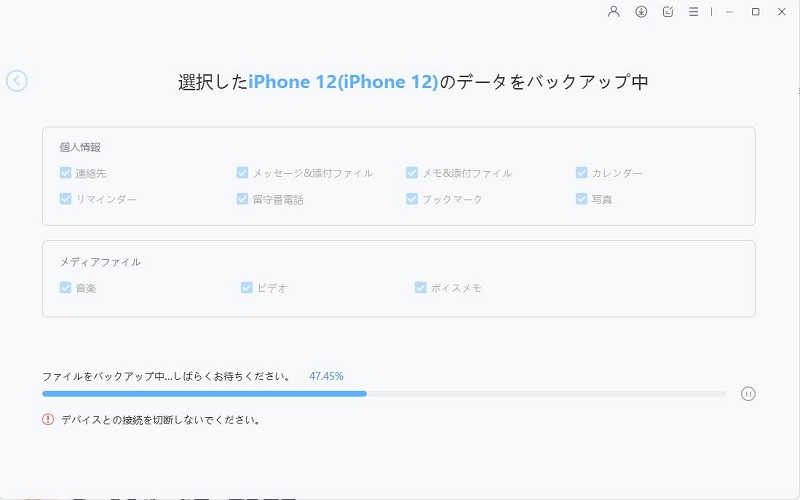
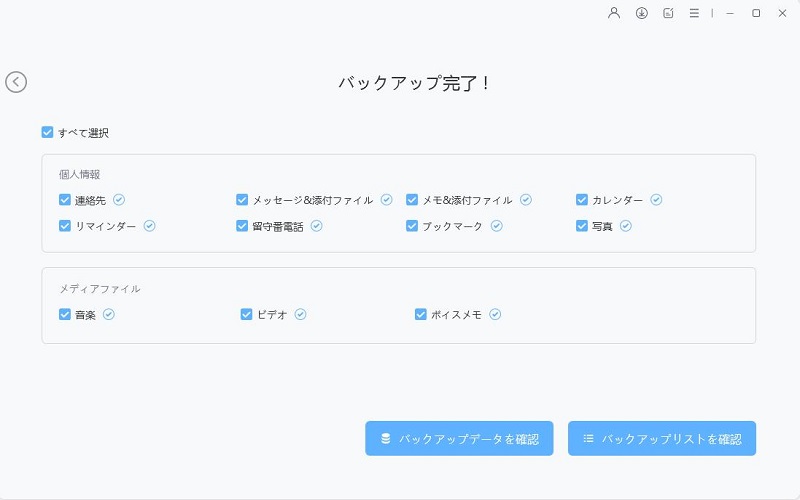



(0 票、平均: 5.0 out of 5 )
(クリックしてこの記事へコメント)